[大番薯u盘装系统]教你进入win7系统安全模式的三种方法
软件介绍
[大番薯u盘装系统]教你进入win7系统安全模式的三种方法
大家应该都知道,在安全模式下,我们可以解决许多安全问题。有些小伙伴可能还不知道该怎么进入安全模式,今天小编就来跟大家分享一下在win7系统中进入安全模式的几种方法,一起来了解一下吧。
相关阅读:系统族 GHOST WIN7 X64 无毒免激活纯净版系统V2018.04(64位)
方法一:
在重启或者电脑开机的时候,进入Windows系统启动画面之前迅速按下“F8”键,就会出现启动菜单,有三个版本的安全模式可以选择,键盘方向键可以移动光标,回车键确定,相信这是知道的人最多的方法。
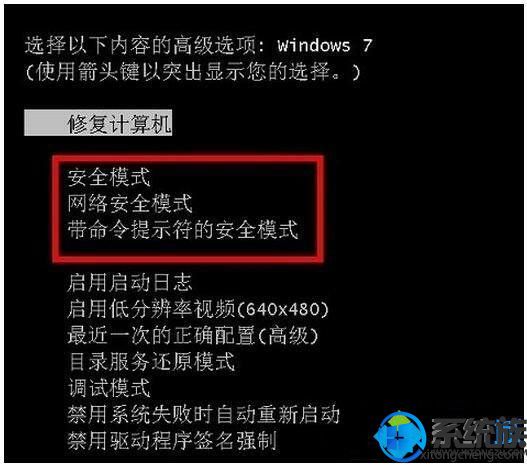
方法二:
和第一种方法一样在启动计算机的时候按住“CTRL”键不放,会出现启动菜单了,选项只有3个安全模式和正常启动,这个时候只需要选择其中一个“安全模式”按回车进入即可。

方法三:
1、首先在桌面按下“Win + R”打开“运行”窗口,输入“Msconfig”然后点击确定打开系统配置;
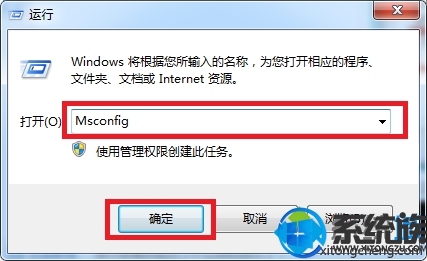
2、来到“系统配置”窗口后,切换大片“引导”选项卡,勾选“引导选项”下方的“安全引导”,然后发现下方灰色的选项变成可选状态了,不用管它直接点击确定即可;
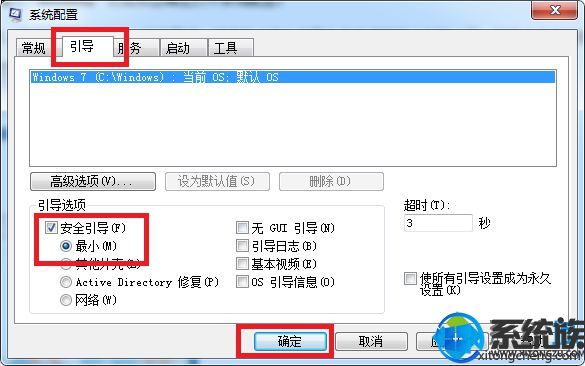
3、完后以上设置后,重启系统就会自动进去安全模式了,如果想要退出安全模式,只需在系统配置,把“安全引导”前面复选框内的勾给取消,点击确定再重启计算机即可。
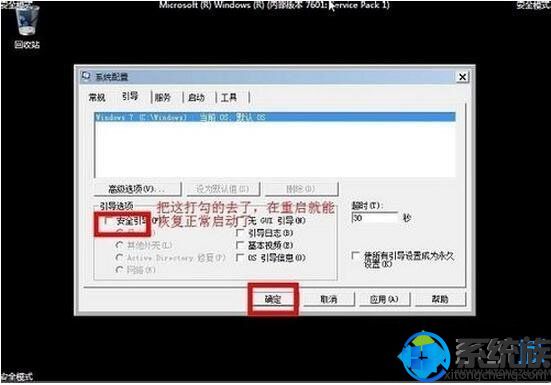
上述三种方法大家可以根据自己的需要自由选择使用,如果你喜欢小编带来的这篇教程,不妨把它收藏起来或者分享给你的朋友吧。
更多>>U老九推荐教程
- [老毛桃u盘装系统]Win10系统提示.net framework 4.0已是操作系统
- [完美u盘装系统]win10刷新后图标不见了怎么办|win10刷新后图标不
- [菜鸟u盘装系统]win7系统开机提示Non-system disk or disk error
- [小黑马u盘装系统]win10系统怎么开启及安装自带虚拟机的解决办法
- [小猪u盘装系统]win10怎么局部截图快捷键是什么|win10截图快捷键
- [电脑店u盘装系统]win7系统提示当前页面脚本错误的解决办法
- [老毛桃u盘装系统]win10怎么快速切换任务视图的方法
- [925u盘装系统]win10误删注册表怎么恢复 win10误删注册表恢复方
- [雨木林风u盘装系统]win10显卡驱动怎么降级|win10显卡驱动降级方
- [小强u盘装系统]win7系统文件夹搜索功能无法使用的解决办法
- [菜鸟u盘装系统]Win10系统SmartScreen无法设置的解决办法
- [闪兔u盘装系统]更改win7系统桌面回收站图标后原先设置好的主题
- [无忧u盘装系统]win10系统升级后恢复到win7/8.1系统的方法
- [凤林火山u盘装系统]笔记本win7系统光驱总是自动弹出的解决办法
- [胖子u盘装系统]Win7系统无法复制粘贴的解决办法
- [小马u盘装系统]win10如何安装梦幻西游|win10安装梦幻西游的方法
- [电脑公司u盘装系统]防止win10壁纸被更改的方法
- [屌丝u盘装系统]Win7系统提示“计算机中丢失d3dx9-41.dll”的修
- [得得u盘装系统]Win10系统无法打开Excel提示向程序发送命令时出
- [闪兔u盘装系统]Win10系统delivery optimization服务占用网速的
更多>>U老九热门下载
- [九猫u盘装系统]win10系统通过CMD命令设置固定IP的操作方法
- [小强u盘装系统]win7系统如何调大或缩小CAD十字光标教程详解
- [绿茶u盘装系统]win7系统弹窗explorer.exe应用程序错误的解决办
- [大番薯u盘装系统]win7/8.1系统重装后桌面只有回收站的解决办法
- [雨林风木u盘装系统]Win10系统如何关闭135 137 445等危险端口的
- [胖子u盘装系统]win10电脑怎么如何一键锁屏 一键锁屏的快捷方式
- [小兵u盘装系统]win10 串口打印机驱动安装失败怎么办|win10 串口
- [易捷u盘装系统]win10怎么搭建nas|win10搭建nas的方法说明
- [u启动u盘装系统]win8系统利用自带删除浏览历史记录以提升系统运
- [360u盘装系统]win10怎么清理电脑插件|win10卸载电脑插件的方法



![[雨林风木u盘装系统]华硕笔记本u盘装系统怎么设置U盘启动|asus进](http://www.ulaojiu.com/uploads/allimg/180506/1_05061423205203.png)
![[雨木风林u盘装系统]本地硬盘安装ghost系统显示invalid switch f](http://www.ulaojiu.com/uploads/allimg/180506/1_05061432442B2.jpg)